如何取消开机登陆密码框
怎么win10取消开机登陆密码

怎么win10取消开机登陆密码
关于怎么win10取消开机登陆密码
自从系统升级到win10后,就出现了开机密码,电脑设置开机密码肯定是为了安全,下面是小编收集的资料,希望大家喜欢!
但是自己的家用电脑有开机密码就显得有点鸡肋了,不但每次开机都要输入密码,而且电脑时不时的在死机重启几次,一天没事净输入开机密码了,实在是烦不胜烦啊。
那么win10该如何取消开机密码?下面我们来图解下看看。
Win10取消开机密码
右键点击Win10系统的开始菜单,选择弹出菜单里的运行,如下图所示:
在弹出的.运行对话框里输入:netplwiz 然后点击确定,如下图所示:
点击后,在用户帐户对话框里可以看到“要使用本计算机,用户必须输入用户名和密码”被勾选中了,如下图所示:
将用户帐户对话框里的“要使用本计算机,用户必须输入用户名和密码”前面的勾去掉,然后点击确定,如下图所示:
点击确定后,会弹出自动登录对话框验证权限,输入用户名和密码点击确定,下次开机登录时就不需要密码了。
如下图所示:好了,按照以上的几个步骤操作你就可以摆脱开机输入密码的烦恼了。
说完开机密码的事,再来吐槽下win10自带的输入法,不知道为啥使用了一段时间了,就是感觉不习惯啊,打字出现错字的几率被大大的提升了,最后实在受不了了,还是删除算了。
如何取消电脑开机密码方法介绍

如何取消电脑开机密码方法介绍方法一:右击“我的电脑”——管理——本地用户和组——用户——在右侧边框中找到你的用户名——右击,选择“设置密码”——无需填写,直接确定即可取消开机密码!方法二:程序——控制面板——找到你要取消密码的用户——选择更改密码——输入你的当前密码之后,新密码为空,直接确定即可取消密码!!方法三:在开始菜单中的运行中输入“control userpasswords2”并回车,打开用户账户对话框,在用户选项卡上取消对“要使用本机,用户必须输入用户名和密码”这一选项的选择,点击应用。
随后会弹出自动登录对话框,在这里输入的用户名和密码,点击确定即可。
用户名肯定是有的,就算你直接进系统默认都是有用户名的一般系统的用户名都是administrator除非你自己新建了用户的不然就是administrator密码不输试试此外,电脑在开机时需要输入用户名和密码,也可采取如下操作一:取消开机密码:1)运行-control userpasswords2去掉“要使用本机,必须输入用户名和密码”前面的勾。
2)点"开始"-----"运行"在框中输入"rundll32 netplwiz.dll,UsersRunDll" 别搞错大小写,然后出来用户帐户对话框,去掉勾选项"要使用本机,用户必需输入用户名和密码" 。
3)第1步:运行注册表编辑器,依次展开[HKEY_LOCAL_MACHINE\SOFTW ARE\Microsoft\Windows NT\CurrentVersion\Winlogon]分支,然后在右侧窗口双击“DefaultUserName”,接着输入你的登录用户名。
如果没有预设的用户名称,可以在注册表编辑器的菜单栏点选“编辑→新建→字符串值(s)→DefaultUserName”来添加这个项目,注意要区分大小写字母。
Win10怎么设置不用密码直接登录?Win10取消密码登录的方法

Win10怎么设置不用密码直接登录?Win10
取消密码登录的方法
很多朋友的电脑都设置着密码,但是也有些朋友逐渐觉得自己一个人用电脑没有必要设置密码,想要取消掉原来的密码,那么Win10怎么设置不用密码直接登录?系统之家我今天来讲讲Win10取消密码登录的方法,还挺简单的,只要几步就可以搞定。
Win10取消密码登录的方法
1、右键Win10系统的开始菜单,选择弹出菜单里的运行。
2、在运行对话框里输入:netplwiz,然后点击确定。
3、点击后,在用户帐户对话框里可以看到"要使用本计算机,用户必须输入用户名和密码'被勾选中了。
4、将用户帐户对话框里的"要使用本计算机,用户必须输入用户名和密码'前面的勾勾去掉,然后点击应用。
5、点击应用后,弹出自动登录对话框验证权限,输入用户名和密码点击确定,下次开机登录时就不需要密码了。
以上是在已知密码的情况下取消掉登录密码的方法,更多有关Win10系统的知识尽在系统之家。
若是开机密码忘了,推荐阅读《Win10系统开机密码忘了怎么办没有u盘?》。
windows10账户安全登录密码

windows10账户安全登录密码许多的win10系统用户反应win10系统在打开某些程序的时候总是弹出Windows安全的登录界面,用户需要输入用户名密码,这令很多用户感到很麻烦,那如何取消登录密码,或者忘记密码要怎么办?下面是店铺为大家整理的资料,希望大家喜欢!win10系统取消开机登录密码自动登录的方法/步骤1.在桌面上按下Win+R快捷键,打开运行对话框2.然后在弹出窗口中输入Control Userpasswords2命令,点击确定按钮打开“用户账户”窗口3.在打开的用户账户窗口中,去掉“要使用本计算机,用户必须输入用户名和密码”前的勾选,然后点击应用按钮4.在弹出窗口中输入自动登录的用户名与密码,最后点击确定保存退出。
5.重新启动电脑后,下次开机就不用输入密码,自动登录了。
注意事项在运行框中输入netplwiz命令,也可以调用“用户账户”设置窗口Win10设置登陆需要/取消登陆密码:1:点击桌面左下角的win键,在开始菜单的搜索框输入运行,搜索到运行后,点击如下图的运行程序2:打开运行程序,在空白框输入netplwiz,然后点击确定按钮,3:需要登录账号密码:打勾,“要使用本计算机,用户。
”,在点击“应用”,就需要填账号跟密码就ok。
取消登陆密码:进入账户页面,选择一个账户,将下图所示的要使用计算机,用户必须输入用户名和密码复选框的勾去掉4:取消登陆密码:弹出密码账户界面,输入密码,点击确定完成修改,下次将自动以此账户直接登录,免输密码!方法11.右键"我的电脑",选择"管理"2.然后点下面的"用户和组",再展开"用户"3.右键需要修改密码的用户,选择"设置密码"4.再点击继续,一般你改密码就不得不点哦5.输入新密码两遍,再点击确定,设置成功.方法21.在桌面上打开控制面板,或者右键开始菜单选择控制面板2.在用户帐户和家庭安全,点击"更改用户类型"3.点击要修改密码的用户,这里是User014.然后点击修改密码5.输入两遍新密码后,同样点确定生效.注意事项所有操作均在win10技术预览版下操作Windows10账户安全密码忘记的解决方法:1、重新启动计算机,在启动画面出现后马上按下F8键,选择“带命令行的安全模式”。
电脑开机密码怎样取消
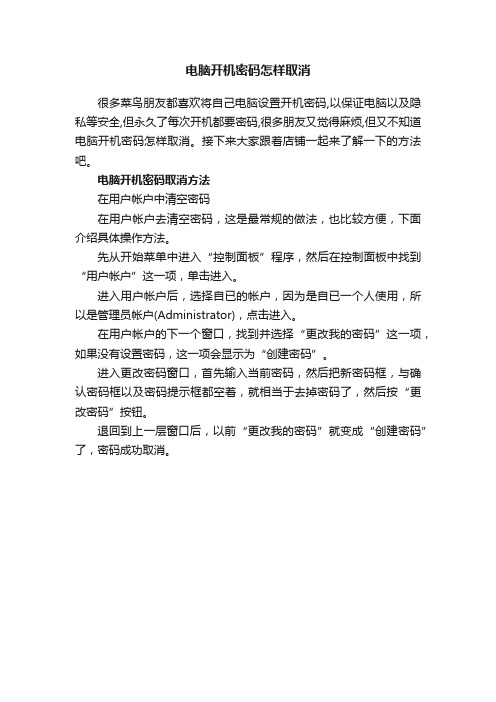
电脑开机密码怎样取消
很多菜鸟朋友都喜欢将自己电脑设置开机密码,以保证电脑以及隐私等安全,但永久了每次开机都要密码,很多朋友又觉得麻烦,但又不知道电脑开机密码怎样取消。
接下来大家跟着店铺一起来了解一下的方法吧。
电脑开机密码取消方法
在用户帐户中清空密码
在用户帐户去清空密码,这是最常规的做法,也比较方便,下面介绍具体操作方法。
先从开始菜单中进入“控制面板”程序,然后在控制面板中找到“用户帐户”这一项,单击进入。
进入用户帐户后,选择自已的帐户,因为是自已一个人使用,所以是管理员帐户(Administrator),点击进入。
在用户帐户的下一个窗口,找到并选择“更改我的密码”这一项,如果没有设置密码,这一项会显示为“创建密码”。
进入更改密码窗口,首先输入当前密码,然后把新密码框,与确认密码框以及密码提示框都空着,就相当于去掉密码了,然后按“更改密码”按钮。
退回到上一层窗口后,以前“更改我的密码”就变成“创建密码”了,密码成功取消。
怎样取消电脑的开机密码

怎样取消电脑的开机密码开机密码取消删除密码电脑用户账户密码是大家设置最多的密码,先来说说这个开机密码怎么取消。
打开控制面板,双击用户账户选择你当前的用户账户,然后选择删除我的密码,在弹出的对话框中输入当前设置的用户账户密码,然后点击删除密码即可。
开机密码取消设置密码右击我的电脑,选择管理,然后展开本地用户和组,选择用户,在右边相应的用户上面右击,选择设置密码,然后保持输入框空白,直接点击确定即可取消电脑开机密码。
开机密码取消系统启动系统启动密码就是在操作系统起来之前加载的一个密码,先于用户账户密码显示。
那个怎样取消开机密码呢在运行中输入ykey回车,在弹出的对话框中选择更新,然后选择系统产生的密码和在本机上保存启动密码,点击确定即可,这样这个系统开机密码就被取消了。
开机密码取消BIOS开机密码进入CMOS后,将SetSuperviorPaword设置为Diabled既可以了,如果实在没有办法的,可以将主板上的电池扣下了过一会儿,这样BIOS开机密码就会自动去除了,不过这样做会导致主板时间要重设,网友需要考虑好。
开机密码破解方法强行设置开机时,按下F8进入带命令提示符的安全模式输入NETUSER+用户名+123456/ADD可把你原有用户的密码强行设置为123456开机密码破解方法增加用户如果忘记登录密码则可以在开机时按住F8选择;选后便会跳出的窗口;用〔Net〕的命令增加一个用户,例:增加一个用户名为abc,命令语法:netuerabc/add;将新增用户提升至Adminitrator的权力,例:提升刚才增加用户abc的权力,命令语法:netlocalgroupadminitratorabc/add;完成上列步骤后重新启动计算机,在启动画面上用新账户abc登录。
开机密码破解方法创建如果是FAT32,进入DOS,删除c:winntytem32configam某.某就可以了。
登陆只要输入adminitrator不输密码即可。
怎么取消电脑开机密码登录
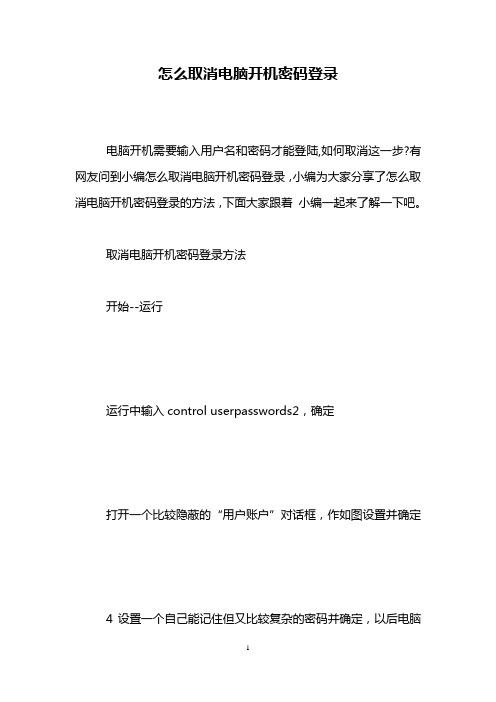
怎么取消电脑开机密码登录
电脑开机需要输入用户名和密码才能登陆,如何取消这一步?有网友问到小编怎么取消电脑开机密码登录,小编为大家分享了怎么取消电脑开机密码登录的方法,下面大家跟着小编一起来了解一下吧。
取消电脑开机密码登录方法
开始--运行
运行中输入control userpasswords2,确定
打开一个比较隐蔽的“用户账户”对话框,作如图设置并确定
4设置一个自己能记住但又比较复杂的密码并确定,以后电脑
启动时会自动以这个用户名和密码登录,而不用你手动输入。
5完成,这下你重启电脑试试。
你会发现电脑自动登录了,痛快之极啊!
注意事项
如果某天你又想恢复为手动输入密码,只需要重复上面的步骤,但在第3步中把“要使用本机,用户必须输入用户名和密码”前面的复选框打上勾,确定即可。
看过“怎么取消电脑开机密码登录”的人还看了:
1.电脑开机密码怎么取消设置教程
2.教你电脑开机密码忘了怎么解决
3.去掉电脑开机密码的方发生
4.怎么样取消台式机开机密码
5.win10开机登录密码怎么取消。
笔者教你win10怎么取消开机登录密码

笔者教你win10怎么取消开机登录密码
导读:大家都知道要是为系统的安全,我们可以给系统设置一个开机登录密码,但对于一些家庭用户而言,每登录一次就得要输入一次开机密码这显得十分麻烦,所以大多数的用户都好像要将该功能取消掉从而实现自动登录。
所以,今天就和大家一起探讨一下win10进行取消开机登录密码的操作方法。
win10怎么取消登录密码?给电脑设置一个空间密码虽然说能够保证我们在电脑中的重要资料不外泄,当一来的话在开机要进入系统的话麻烦了一点,不喜欢的话可以将其取消,可是在win10系统中,默认是使用微软账户进行登录的,这个密码是不能取消的,那么要怎么设置微软账户免输入密码登陆呢?不用担心,随小编一起来看看吧。
1,首先打开Windows10系统后,右键点击桌面左下角的开始按钮,在弹出的菜单中点击“运行”菜单项。
取消开机登录密码系统软件图解1
2,这时就可以打开Windows10系统的运行窗口了。
win10免密码登录系统软件图解2
3,然后在弹出窗口中输入Control Userpasswords2命令,点击确定按钮。
取消开机登录密码系统软件图解3
4,在打开的用户账户窗口中,去掉“要使用本计算机,用户必须输入用户名和密码”前的勾选,然后点击应用按钮
取消开机登录密码系统软件图解4
5,在弹出窗口中输入自动登录的用户名与密码,最后点击确定保存退出。
win10免密码登录系统软件图解5
6,重新启动电脑后,下次开机就不用输入登录密码即可实现自动登录了。
win10免密码登录系统软件图解6
以上就是win10取消登录密码的方法了。
- 1、下载文档前请自行甄别文档内容的完整性,平台不提供额外的编辑、内容补充、找答案等附加服务。
- 2、"仅部分预览"的文档,不可在线预览部分如存在完整性等问题,可反馈申请退款(可完整预览的文档不适用该条件!)。
- 3、如文档侵犯您的权益,请联系客服反馈,我们会尽快为您处理(人工客服工作时间:9:00-18:30)。
如何取消开机登陆密码框
我的电脑以前设置了开机密码现在取消了,但是那个对话框仍然在。
虽然不用输入密码,但是也总的点下确定或按回车才能继续登陆,很麻烦,在运行里输入rundll32 netplwiz.dll,UsersRunDll 或者control userpasswords2 出来的用户帐户里“要使用本机,用户必须输入用户名及密码”前面也没有对钩。
从控制面版里进入的用户帐户,在“更改用户登陆或注销方式” 前面也都没有对钩。
高手指教该怎么办啊。
问题补充:
我用的是xp系统最好不要弄注册表相关的东西
WIN 2000系统
个人用户在使用Windows 2000时,每次登录都会弹出登录对话框,要求输入用户名和密码,非常麻烦。
我们
可以将系统设置为自动登录,步骤如下:
一、设置缺省的用户名
在“运行”对话框中输入“regedit32.exe”,打开注册表编辑器。
选择窗口菜单项中的
“HKEY_LOCAL_MACHINE”窗口,在左边的目录树中找到“SOFTWARE\Microsoft\WindowsNT\
CurrentVersion\Winlogon”子项,单击后在右边窗口中找到“DefaultUserName”条目,双击后更改为你
希望系统自动登录时使用的用户名称(前提是这个用户必须存在)。
二、设置缺省的用户口令
同样在右边的窗口中找到“DefaultPassword”条目,双击更改为DefaultUserName中的用户使用的口令(如
果“DefaultPassword”条目不存在,就需要选择“编辑→添加值”创建该条目)。
设置完成缺省用户口令后,就可以设置自动登录了。
在“SOFTWARE \Microsoft\WindowsNT\
CurrentVersion\Winlogon”子项中,找到“AutoAdminLogon”条目,双击更改该值为1时,系统使用缺省
的用户名和密码自动登录;该值为0时,需要用户手工登录
打开控制面板--用户和密码:把要使用本机,用户必须输入用户名和密码前面的复选框去掉,然后点击确定
,系统提示必须有一个自动登陆的用户与密码。
这时候输入自动登陆的用户名和密码,点击确定即可。
对于
Windows2000和NT操作系统,如果想自动登陆的话,此法通用:打开开始菜单--运行,regedit,找到winlogon主键,在右边窗口新键字符串值:
autoadminlogon:键值为1
defaultusername:键值为自动登陆的用户名
defaultpassword:键值为自动登陆用户的密码defaultdomainname:键值为自动登陆的计算机名称或者登陆网络的域名。
重新启动计算机,一切ok
WIN XP
单击“开始/运行”,输入“rundll32 netplwiz.dll,UsersRunDll”,按回车键后弹出“用户帐户”窗
口,看清楚,这可跟“控制面板”中打开的“用户账户”面板窗口不同哦!然后取消选定“要使用本机,用
户必须输入用户名和密码”选项,单击确定,在弹出的对话框中输入你想让电脑每次自动登录的账户和密码
即可。
WIN2003
如何才能让Windows 2003实现自动登录及普通关机呢?在此以Windows 2003 Server Enterprise Edition(
企业版)为例,通过以下方法可以实现:
1、输入命令行
打开“开始”→“运行”,在“运行”一栏中输入“Rundll32
netplwiz.dll,UsersRunD ll”命令打开用户
帐户窗口(注意区分大小写),去除“要使用本机,用户必须输入用户名密码”复选框中的勾号。
这样在下次登录时就可自动登录了。
若要选择不同的帐户,只要在启动时按“Shift”键就可以了。
实现NT Workstation的自动登陆。
具体方法如下:
一、运行REGEDT32,打开注册表编辑器;
二、选中"HKEY_LOCAL_MACHINE"页,此页保存着本机系统中的重要信息,如硬件驱动,系统配置等。
三、依次展开SOFTWARE / Microsoft / Windows NT / Current Version / Winlogon,所有关于
Windows NT的登陆信息都在这里了。
四、选择"编辑"菜单中的"添加数值",在数值名称中输入"AutoAdminLogon",数据类型为"REG_SZ",按
"确定"后在弹出的"字符串编辑器"中输入"1",表示允许自动登陆(字符串为"0"时表示禁止自动登陆)。
五、按以上做法,添加一个名为"Defaultpassword"的数值,并在"字符串"文本框中输入相应的用户密
码。
六、打开"DefaultDomainName"及"DefaultUserName",分别输入自动登陆的"域"及"用户名"。
七、保存并退出注册表编辑器。
现在可以重新启动试试,登陆窗口是不是一闪而过?经过以上修改,笔者单位的六台查询终端全部实现
了自动登陆,每天上班后只需接通电源即可,省下了不少麻烦。
高兴之余,还有几个问题需要提醒大家注意
一下:
1.本方法同样适用于NT Server。
2.使用自动登陆后,登陆密码将不再安全,别人可以轻易在"DefaultPassword"中将你的用户名和密码
一览无遗。
3.如果想临时以其他用户身份登陆,可以在显示登陆对话框之前按"Shift"键强制登陆;想取消自动登
陆,可以将"AutoAdminLogon"的值改为"0"。
4.登陆密码不能为空,否则修改后第一次可自动登陆,之后"AutoAdminLogon"的值会自动改为"0"。
当
初笔者就是为了贪方便,将登陆密码全部改为空,结果在实现自动登陆的问题上走了不少弯路。
